
ThunderbirdでYahoo!メールが受信できないときの対処法
Contents[OPEN]
- 1【Thunderbird】Yahoo!メールを受信できない!どうして?
- 1.1Thunderbird側のメール設定が間違っている
- 1.2「POP/SMTPアクセス」の設定に問題がある
- 1.3【Yahoo!メール】2021年1月19日以降は設定の変更が必要
- 1.4Yahoo!JAPAN IDのパスワードに問題がある
- 1.5セキュリティソフトやYahoo!メール側の問題
- 2Yahoo!メールを受信できない!Thunderbirdの設定を見直そう
- 3【Thunderbird】受信できない!Yahoo!メールで「POP/SMTPアクセス」の設定を見直す
- 4【Thunderbird】Yahoo!メールを受信できない!メールソフトの使用でエラーが出る場合
- 5【Thunderbird】Yahoo!メールを受信できない!パスワードの影響について
- 6【Thunderbird】Yahoo!メールが受信できない!セキュリティソフト・Yahoo!メール側の問題
- 7Yahoo!メールが受信できないときは設定を見直してみよう!
セキュリティソフトやYahoo!メール側の問題
PCにインストールされているセキュリティソフトやファイアウォールが原因で、Yahoo!メールが受信できなくなるケースもあります。
これは、Thunderbirdを最新バージョンにアップデートした直後によく起こる現象です。
セキュリティソフトやファイアウォールが有効になっていると、最新バージョンのThunderbirdの動作をブロックしてしまうことがあるようです。
また、稀にYahoo!メールのシステムに何らかの問題が発生していてメールが受信できない場合もあります。
Yahoo!メールを受信できない!Thunderbirdの設定を見直そう
ThunderbirdでYahoo!メールを受信できないのは、Thunderbirdに登録されているYahoo!メールの設定に誤りがあるからかもしれません。
まずは、正しくアカウントが設定されているか見直してみましょう!
アカウント設定が正しいか確認する
まずは、Thunderbirdに登録したYahoo!メールのユーザー名やパスワードが正しく設定されているか確認しましょう。
「Thunderbird」を起動したら、画面右上のメニューアイコンをクリックします。
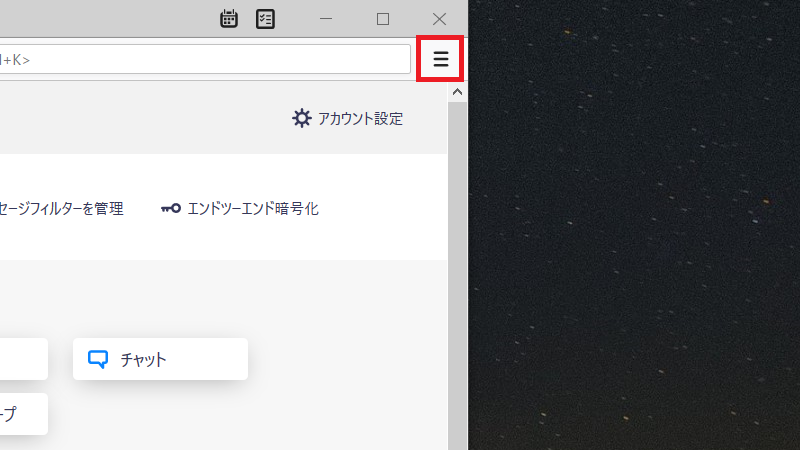
「オプション」をクリックしましょう。
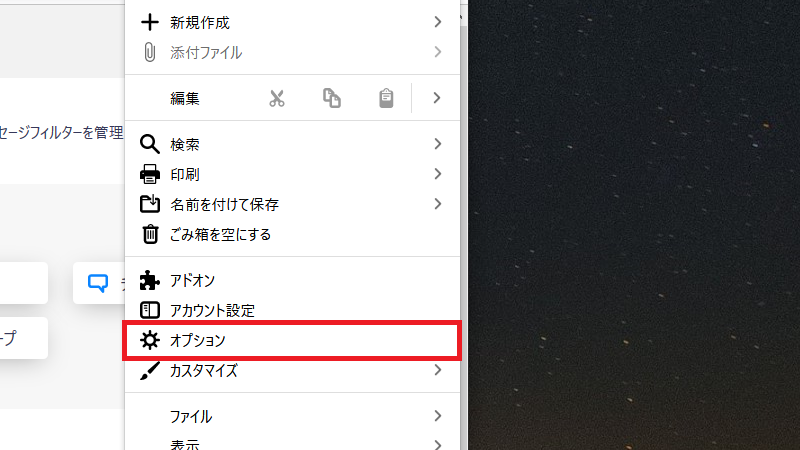
左メニューで「プライバシーとセキュリティ」をクリックして下さい。
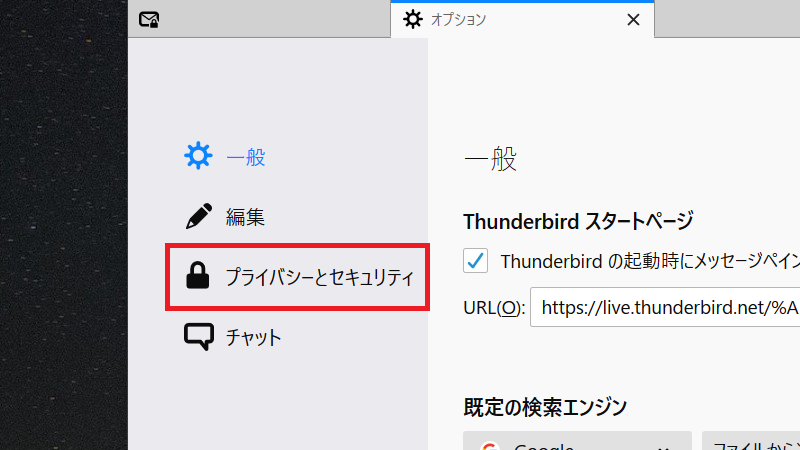
「保存されているパスワード」をクリックします。
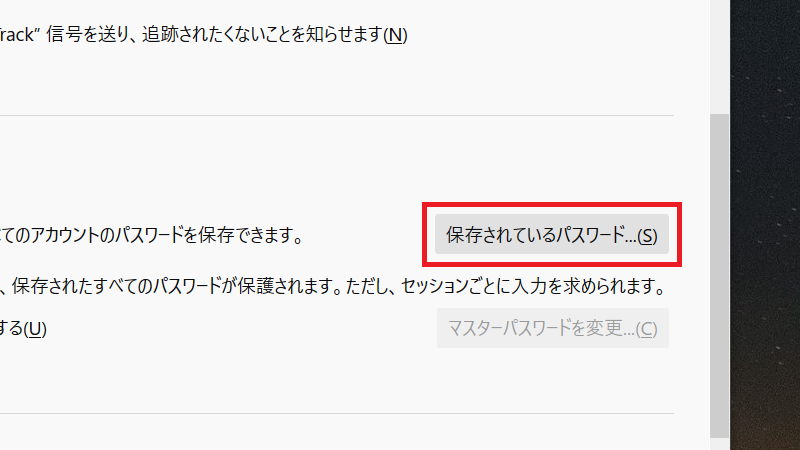
すると、Thunderbirdに登録済みのメールアカウントのログイン情報が一覧で表示されます。
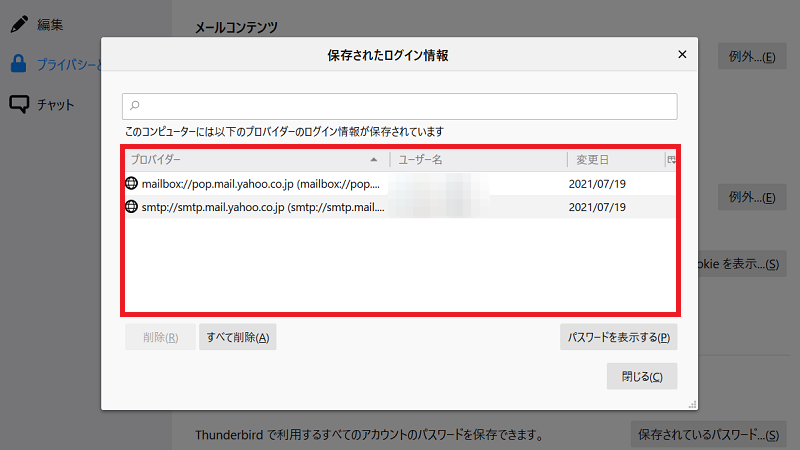
まずは、「パスワードを表示する」をクリックしてパスワードを表示させます。
そうしたら、Yahoo!メールのアカウントを探して、ユーザー名とパスワードが正しく登録されているか確認して下さい。
間違っている場合は、該当部分をダブルクリックして設定を変更しましょう。
パスワードが分からない場合は再設定する
Thunderbirdに登録されているパスワードが間違っている状態だと、「受信」ボタンをクリックした後に以下のエラーメッセージが表示され、メールを受信することができません。
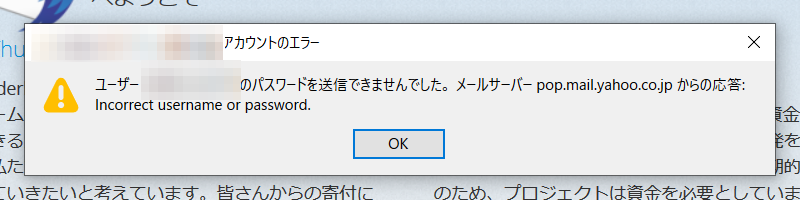
正しいパスワードを入力すればメールを受信できるようになりますが、うっかり忘れてしまって入力できない場合はパスワードの再設定を行いましょう。
- ブラウザを開いたら、「ログインできない場合のお手続き」のページにアクセス。
- 「ログイン方法を再設定する」をクリック。
- Yahoo! JAPAN IDを入力。
- 画像に表示されている文字を入力。
- 「次へ」をクリック。
- 本人確認の方法を選択。
- 情報を正しく入力したら、「次へ」をクリック。
- 選択した方法で届いた確認コードを入力したら、「次へ」をクリック。
- 「パスワード設定」をクリック。
- 新しいパスワードを設定したら、「次へ」をクリック。
以上で再設定完了です。
サーバー設定を確認する
アカウント設定を確認したら、Yahoo!メールのサーバーの設定が正しいかどうか確認しましょう。
サーバー設定を開くときの手順は、以下の通りです。
「Thunderbird」を起動したら、画面右上のメニューアイコンをクリックします。
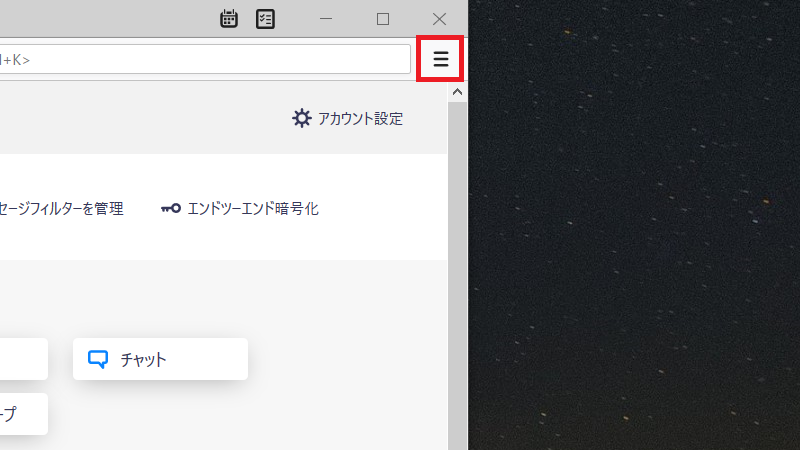
「アカウント設定」をクリックしましょう。
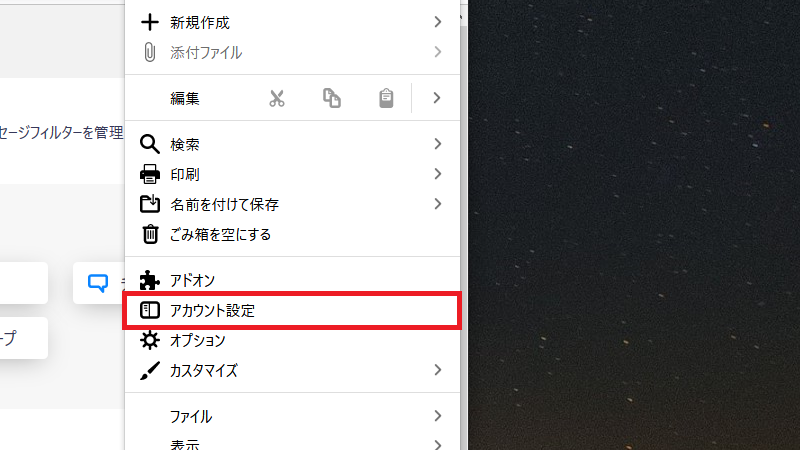
左メニューでYahoo!メールの「サーバー設定」をクリックして下さい。
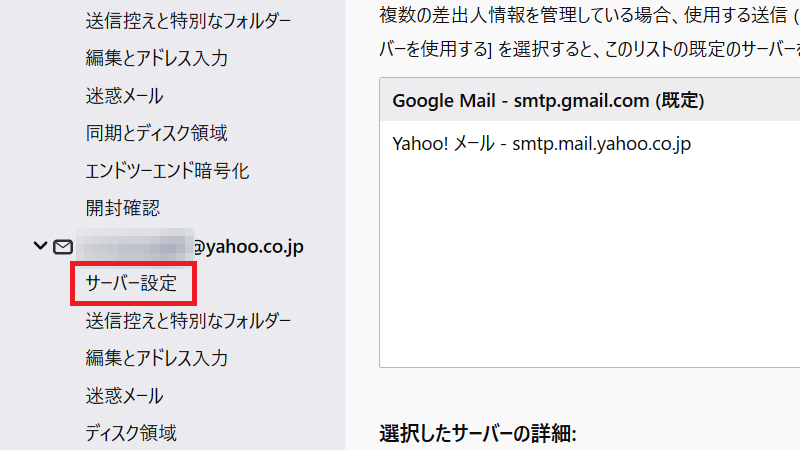
そうしたら、サーバーが正しく設定されているかどうか確認します。
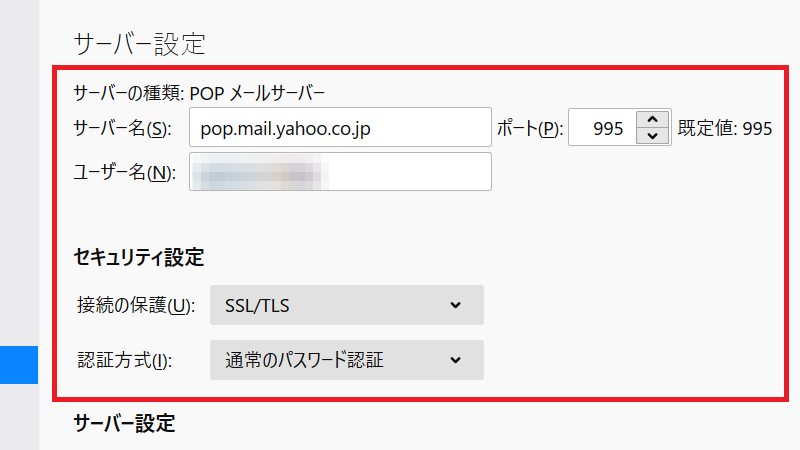
「サーバーの種類」が「IMAPメールサーバー」になっている場合は、以下のように設定されているか確認して下さい。
| 設定項目 | 設定内容 |
|---|---|
| サーバー名 | imap.mail.yahoo.co.jp |
| ポート番号 | 993 |
| ユーザー名 | Yahoo! JAPAN ID |
| 接続の保護 | SSL/TLS |
| 認証方式 | 通常のパスワード認証 |
「サーバーの種類」が「POPメールサーバー」になっている場合は、以下のように設定されているか確認して下さい。
| 設定項目 | 設定内容 |
|---|---|
| サーバー名 | pop.mail.yahoo.co.jp |
| ポート番号 | 995 |
| ユーザー名 | Yahoo! JAPAN ID |
| 接続の保護 | SSL/TLS |
| 認証方式 | 通常のパスワード認証 |
英数字は全て半角・小文字で入力する必要があります。
サーバー設定を確認したら、Yahoo!メールを受信できるか試してみて下さい。